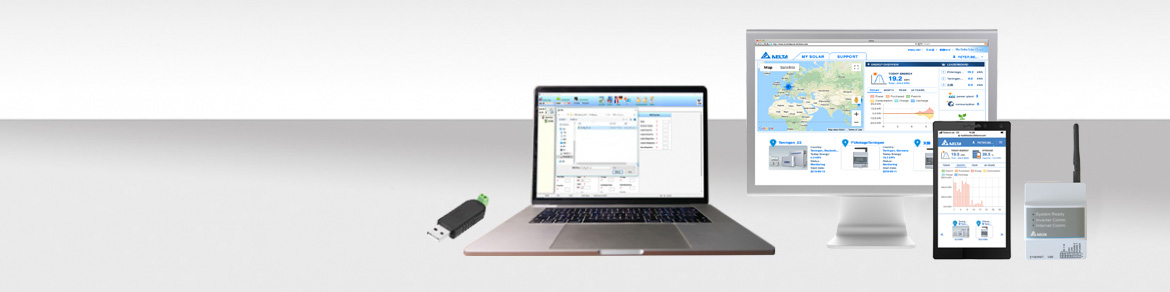
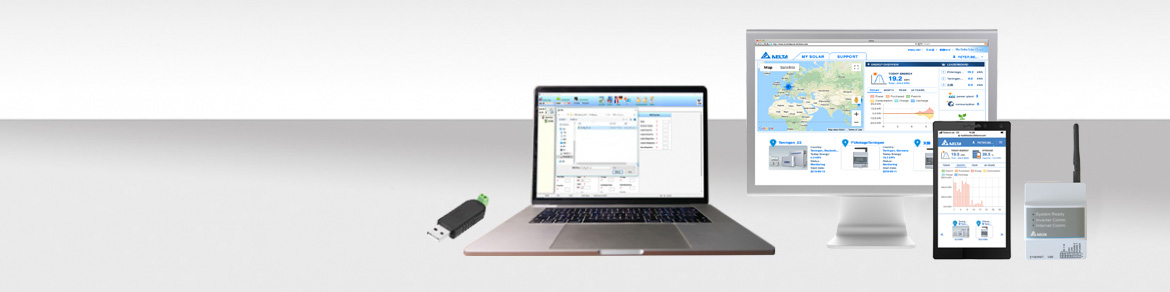
Wenn Sie Hilfe bei der Inbetriebnahme eines Delta-Wechselrichters benötigen, finden Sie nachfolgend eine Beschreibung der Inbetriebnahmeoptionen je Modell und zusätzliche Informationen.
|
Inbetriebnahmemethode |
Beschreibung |
Anwendbare Modelle |
Anweisungen |
|---|---|---|---|
|
Wi-Fi-Kommunikation (Punkt-zu-Punkt) |
Inbetriebnahme mit der DeltaSolar App auf einem Smartphone mit Wi-Fi-fähigem Wechselrichter |
H2.5 Flex, H3A Flex, H4A Flex, H5A Flex |
Klicken Sie hier |
|
Wi-Fi-Kommunikation und DC1 Datenkollektor |
Inbetriebnahme mit einem Wi-Fi-fähigen Wechselrichter, der über Wi-Fi mit dem DC1 Datenkollektor und der DeltaSolar App auf einem Smartphone verbunden ist |
M6A, M8A, M10A, M15A_220, M20A_220, M30A_330 |
Klicken Sie hier |
| Wi-Fi-Kommunikation ohne DC1 Datenkollektor | Inbetriebnahme mit einem Wi-Fi-fähigen Wechselrichter, der über Wi-Fi und die DeltaSolar App mit einem Smartphone verbunden ist | M6A, M8A, M10A, M15A_220, M20A_220, M30A_330 | Klicken Sie hier |
|
Delta Service Software (DSS) |
Inbetriebnahme mit der Delta Service Software über einen Windows PC, der über RS485 mit dem Wechselrichter verbunden ist. (Hinweis: Dazu wird ein USB-RS485-Adapter benötigt.) |
ALLE WECHSELRICHTER – Dies ist die primäre Inbetriebnahmemethode für M70A und M125HV. |
Klicken Sie hier |
Inbetriebnahmeverfahren für alle Wechselrichter der Serie HxA Flex: H2.5, H3A H4A, H5A Flex
Um die Wechselrichter in Betrieb zu nehmen, benötigen Sie:
1. Laden Sie zunächst die App herunter und installieren Sie sie.
2. Schalten Sie den Wechselrichter ein.
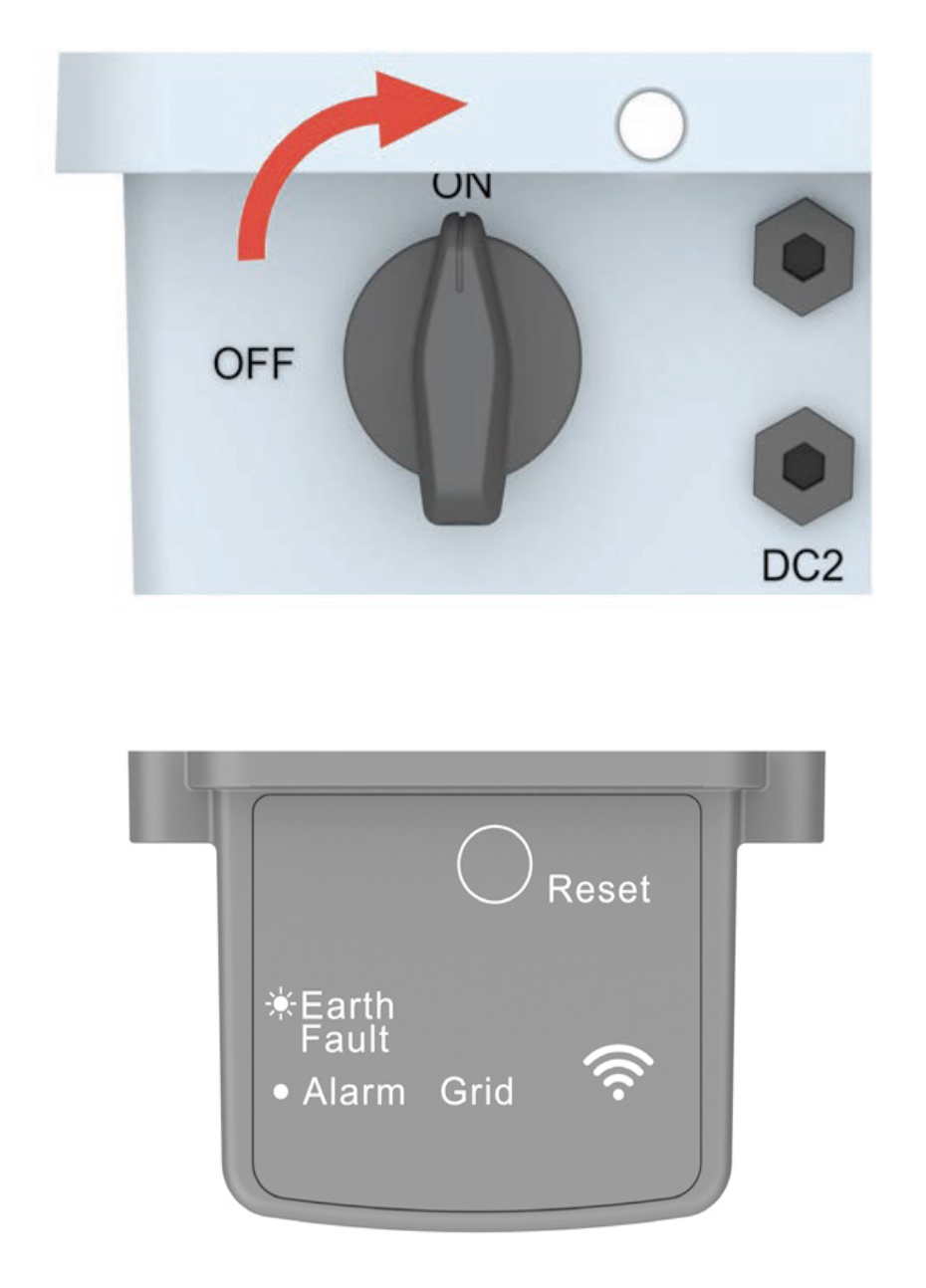
Sobald der Wechselrichter mit Wechselspannung versorgt wird, wird das Wi-Fi-Modul automatisch aktiviert. Es kann jeweils nur ein Mobilgerät aktiv sein.
3. Laden Sie die Werkseinstellung.
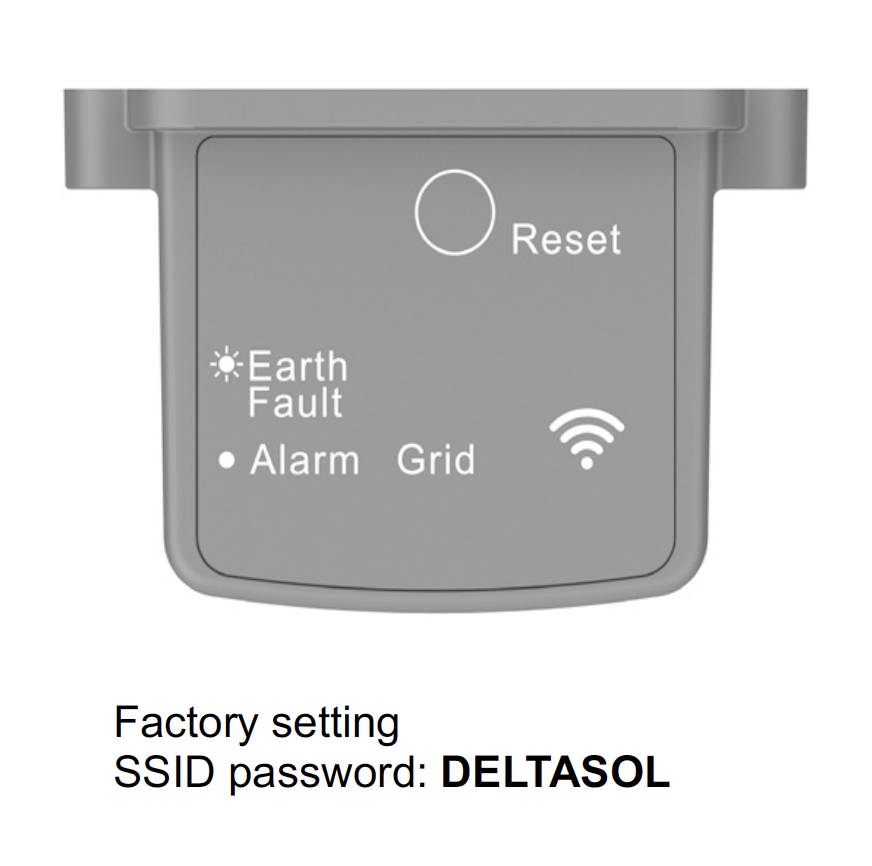
Der Wechselrichter kann durch Drücken der Reset-Taste (30 Sekunden) auf die Werkseinstellungen zurückgesetzt werden.
Sobald die Wi-Fi-LED einmal je Sekunde blinkt, kann die Reset-Taste losgelassen werden. Trennen Sie schließlich den Wechselrichter für ca. zwei Minuten vom Netz.
4. Melden Sie sich bei der DeltaSolar App an.
5. Laden Sie dieses Dokument herunter und befolgen Sie die Anweisungen ab Seite 33:
INBETRIEBNAHMEANWEISUNGEN HIER
Bitte wenden Sie sich bei Fragen hier an den Kundenservice von Delta.
Inbetriebnahmeverfahren für die Wechselrichter: M6A, M8A, M10A, M15A_220, M20A_220, M30A_230
Um die entsprechenden Wechselrichter in Betrieb zu nehmen, benötigen Sie:
1. Laden Sie zunächst die App herunter und installieren Sie sie.
2. Schalten Sie den Wechselrichter ein.
3. Laden Sie die Werkseinstellung (gilt für Modelle M6A/M8A/M10A).
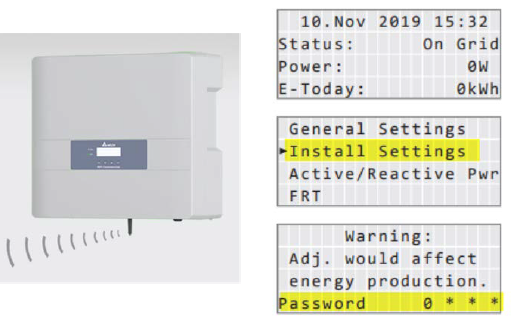 Beim M6A/M8A/M10A kann das Wi-Fi-Modul im Anzeigemenü "Install Settings" (Installationseinstellungen) zurückgesetzt werden.
Beim M6A/M8A/M10A kann das Wi-Fi-Modul im Anzeigemenü "Install Settings" (Installationseinstellungen) zurückgesetzt werden.
SSID-Passwort für Werkseinstellung: DELTASOL
4. Installieren Sie den DC1 Datenkollektor.
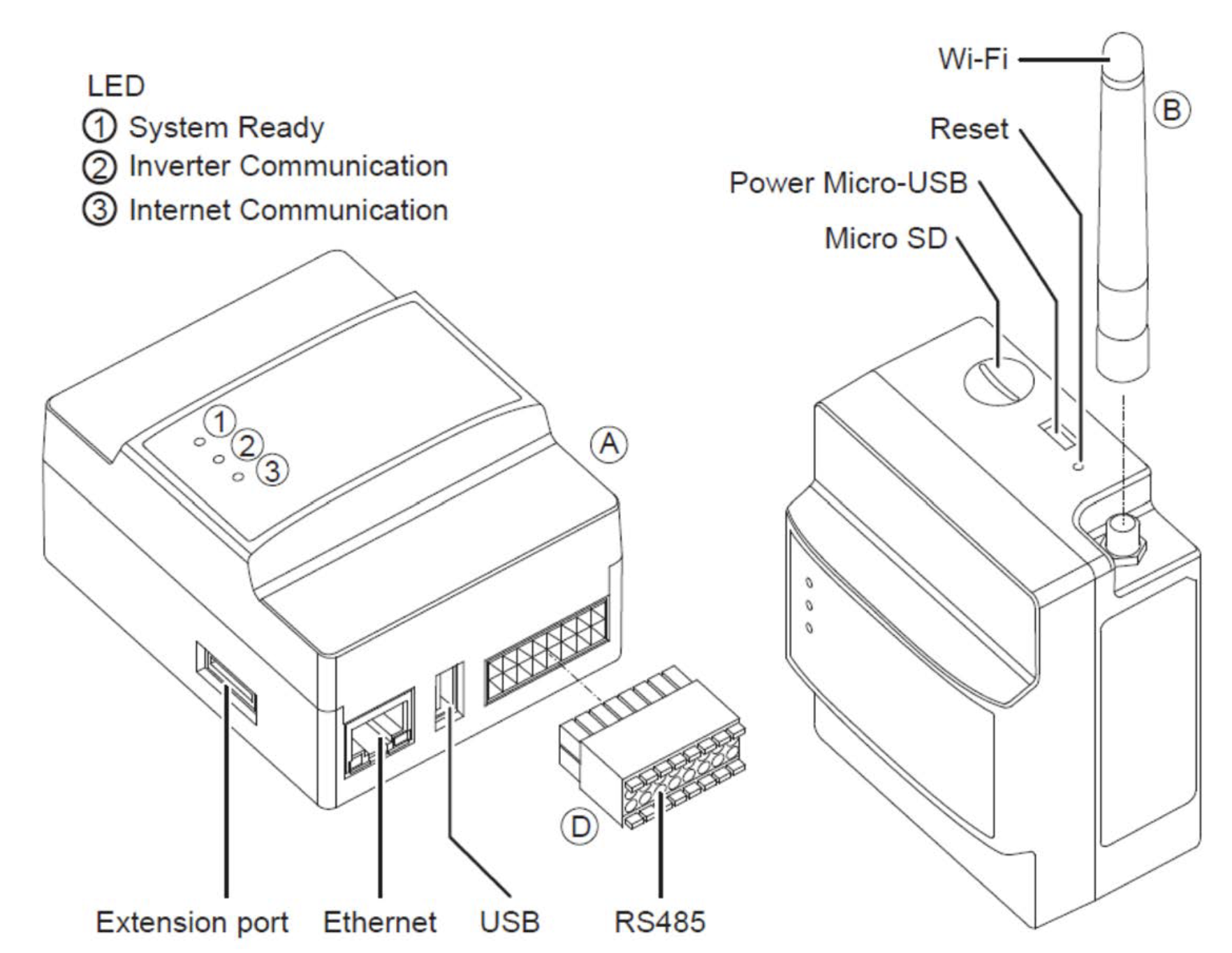
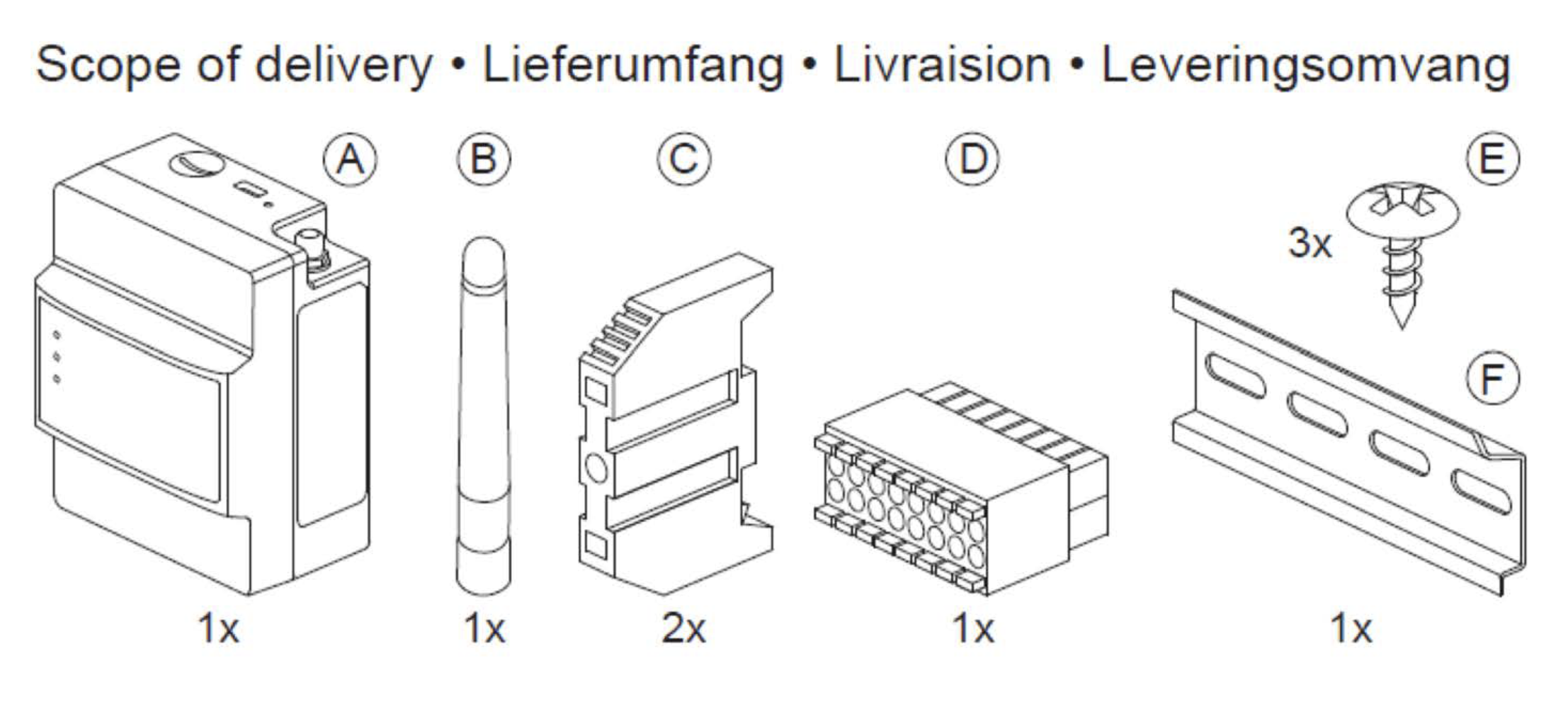
Es gibt drei Möglichkeiten, den DC1 mit Spannung zu versorgen.
Spannungsversorgung über ein externes Netzteil mit 9–25 V/5 W
Standard Micro-USB-Netzteil mit 5 V/5 W
Wir empfehlen die Verwendung der Stromversorgung vom Delta-Wechselrichter.
Jeder Wechselrichter hat eine 12-V-/0,5-A-Stromversorgung auf der Kommunikationsplatine, die für den DC1 verwendet werden kann
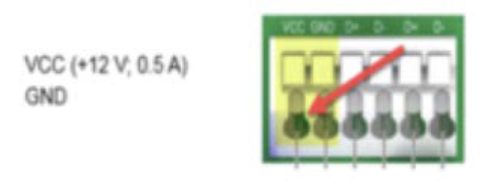
Anschlüsse
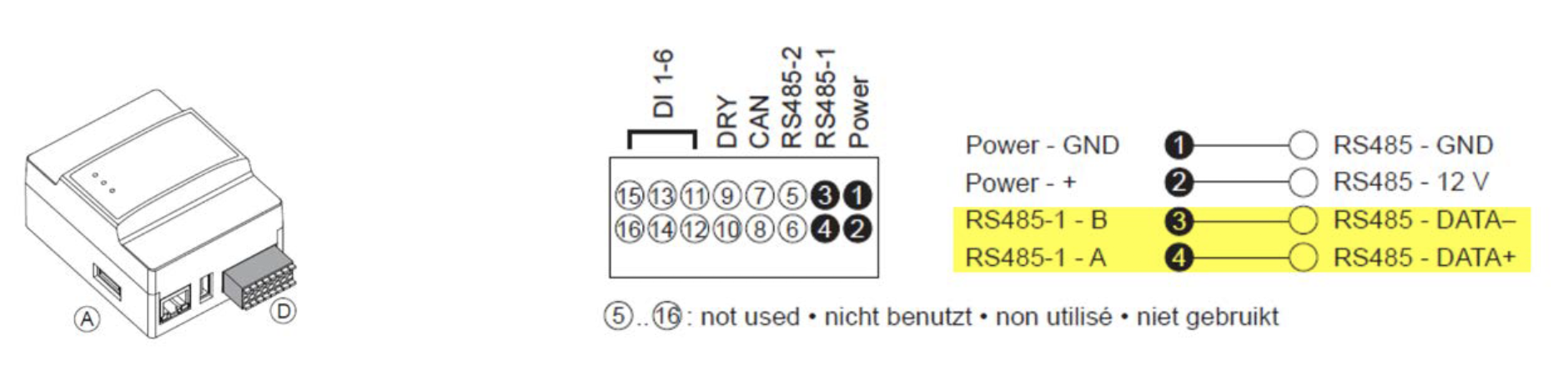
Anschluss des RS485-Bus an den DC1
Um den DC1 zu verwenden, muss das Delta-Protokoll im Wechselrichter ausgewählt werden.
Das DC1 hat keinen Abschlusswiderstand implementiert. Der erste und der letzte Busteilnehmer müssen immer abgeschlossen werden.
Wenn der DC1 das erste Busgerät ist, muss der 120-Ohm-Widerstand zwischen den Klemmen 3 und 4 geklemmt werden.
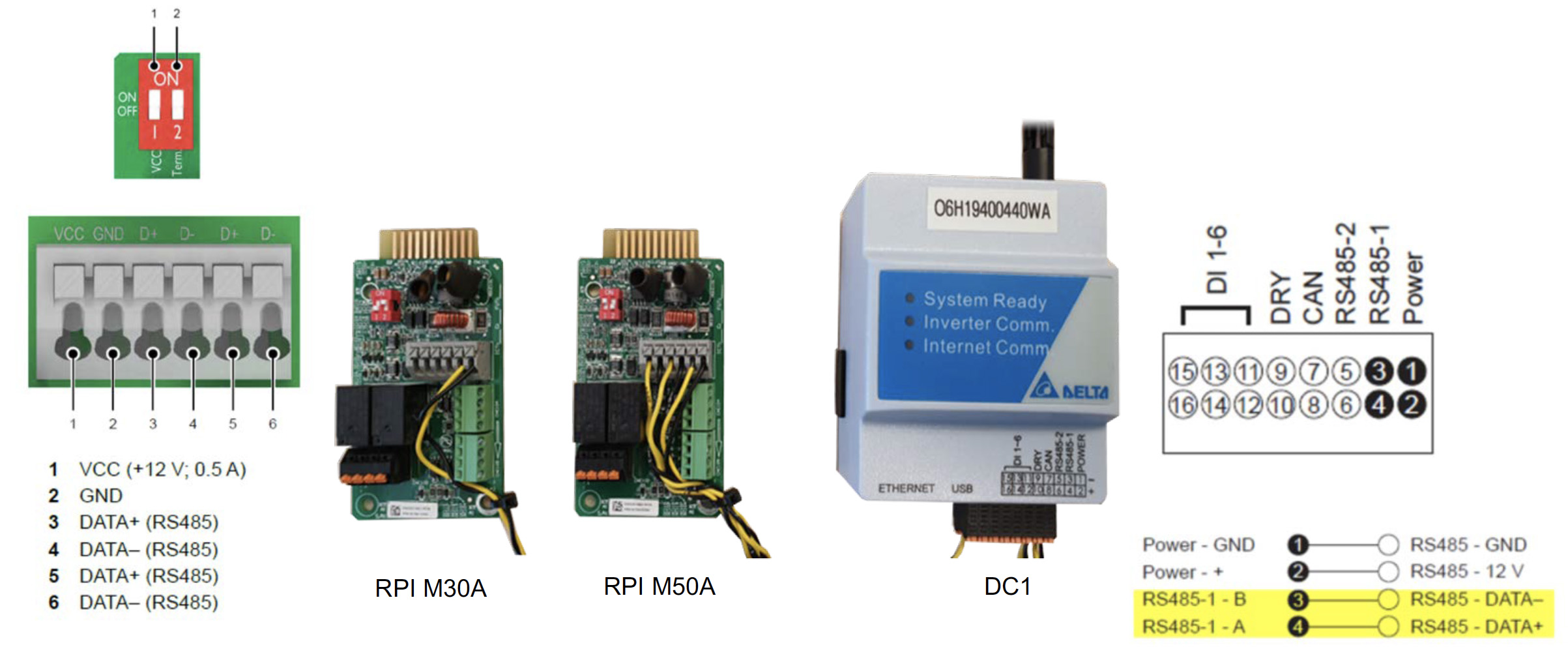
DC1 Reset-Taste
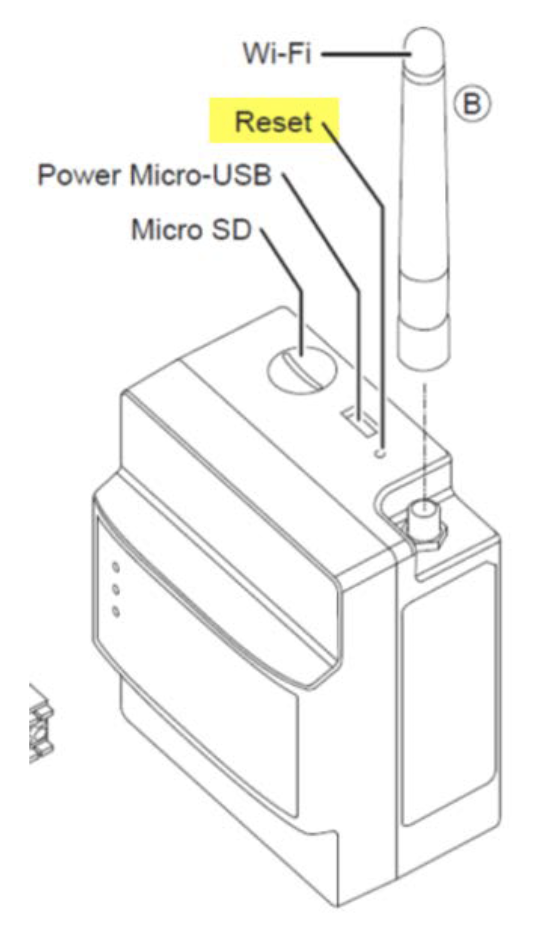 Zurücksetzen auf Werkseinstellungen:
Zurücksetzen auf Werkseinstellungen:
1. Drücken Sie die Reset-Taste länger als 15 Sekunden.
Die "System Ready"-LED am DC1 blinkt alle zwei Sekunden.
Nach ca. zehn Sekunden startet der DC1 neu.
Hinweis: Wenn kein RESET möglich ist, muss ein Firmware-Update des
DC1 durchgeführt werden. Drücken Sie anschließend die
Reset-Taste erneut.

Verbinden des DC1 mit der Cloud
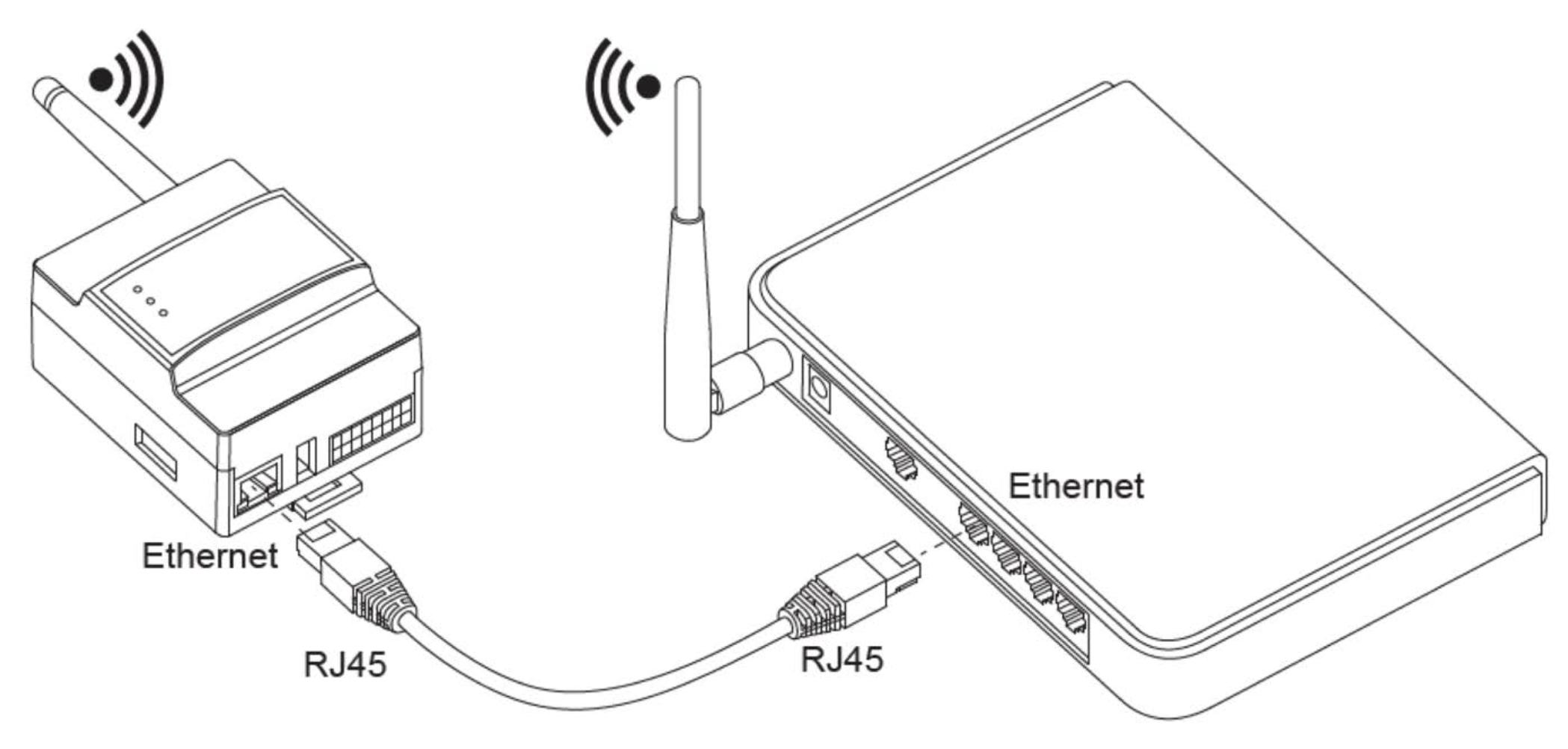
Die Verbindung von Router und DC1 ist über Wi-Fi oder ein Ethernet-Kabel möglich.
5. Erstellen Sie ein Konto in der DeltaSolar App:
In der Anmeldemaske kann zuerst die Sprache ausgewählt werden.
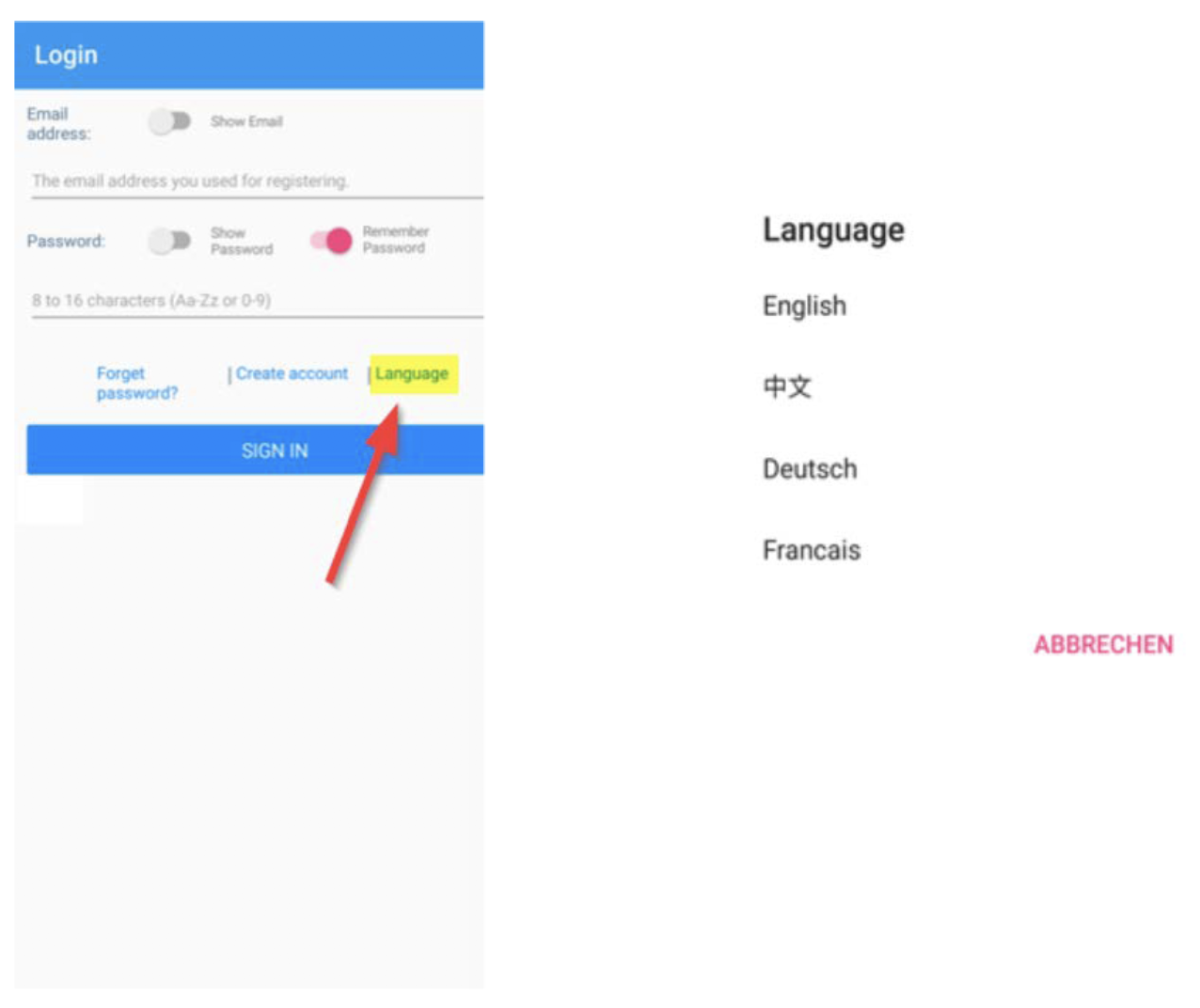
Wenn Sie ein Installateur sind, empfehlen wir die Registrierung und Inbetriebnahme mit der E-Mail-Adresse des Kunden.
Das Passwort kann vom Kunden jederzeit im MyDelta-Portal geändert werden.
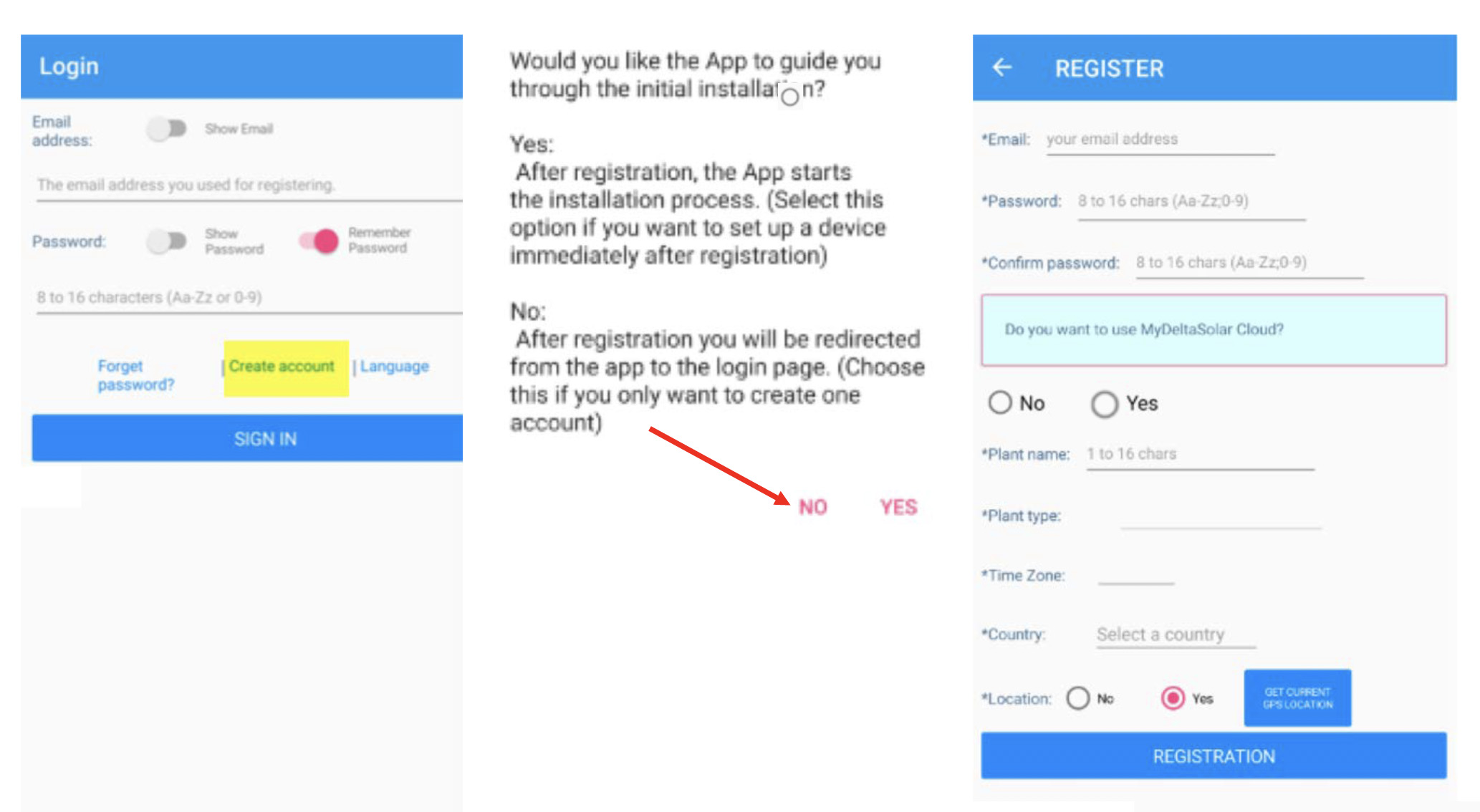
6. Inbetriebnahmeprozess in der App:
Laden Sie dieses Dokument herunter, und befolgen Sie die Anweisungen für die App auf Seite 21:
INBETRIEBNAHMEANWEISUNGEN HIER
Bitte wenden Sie sich bei Fragen hier an den Kundenservice von Delta.
Inbetriebnahmeverfahren für die Wechselrichter: M6A, M8A, M10A, M15A_220, M20A_220, M30A_230
Um die entsprechenden Wechselrichter in Betrieb zu nehmen, benötigen Sie:
1. Laden Sie zunächst die App herunter und installieren Sie sie.
2. Schalten Sie den Wechselrichter ein.
3. Laden Sie die Werkseinstellung (gilt für Modelle M6A/M8A/M10A).
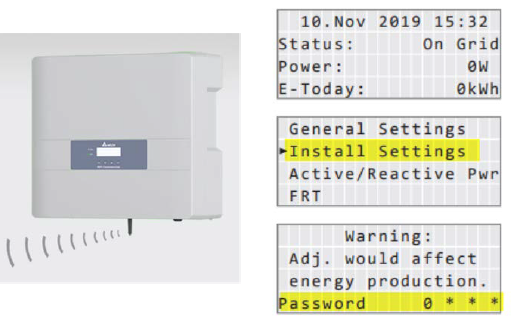 Beim M6A/M8A/M10A kann das Wi-Fi-Modul im Anzeigemenü "Install Settings" (Installationseinstellungen) zurückgesetzt werden.
Beim M6A/M8A/M10A kann das Wi-Fi-Modul im Anzeigemenü "Install Settings" (Installationseinstellungen) zurückgesetzt werden.
SSID-Passwort für Werkseinstellung: DELTASOL
5. Erstellen Sie ein Konto in der DeltaSolar App:
In der Anmeldemaske kann zuerst die Sprache ausgewählt werden.
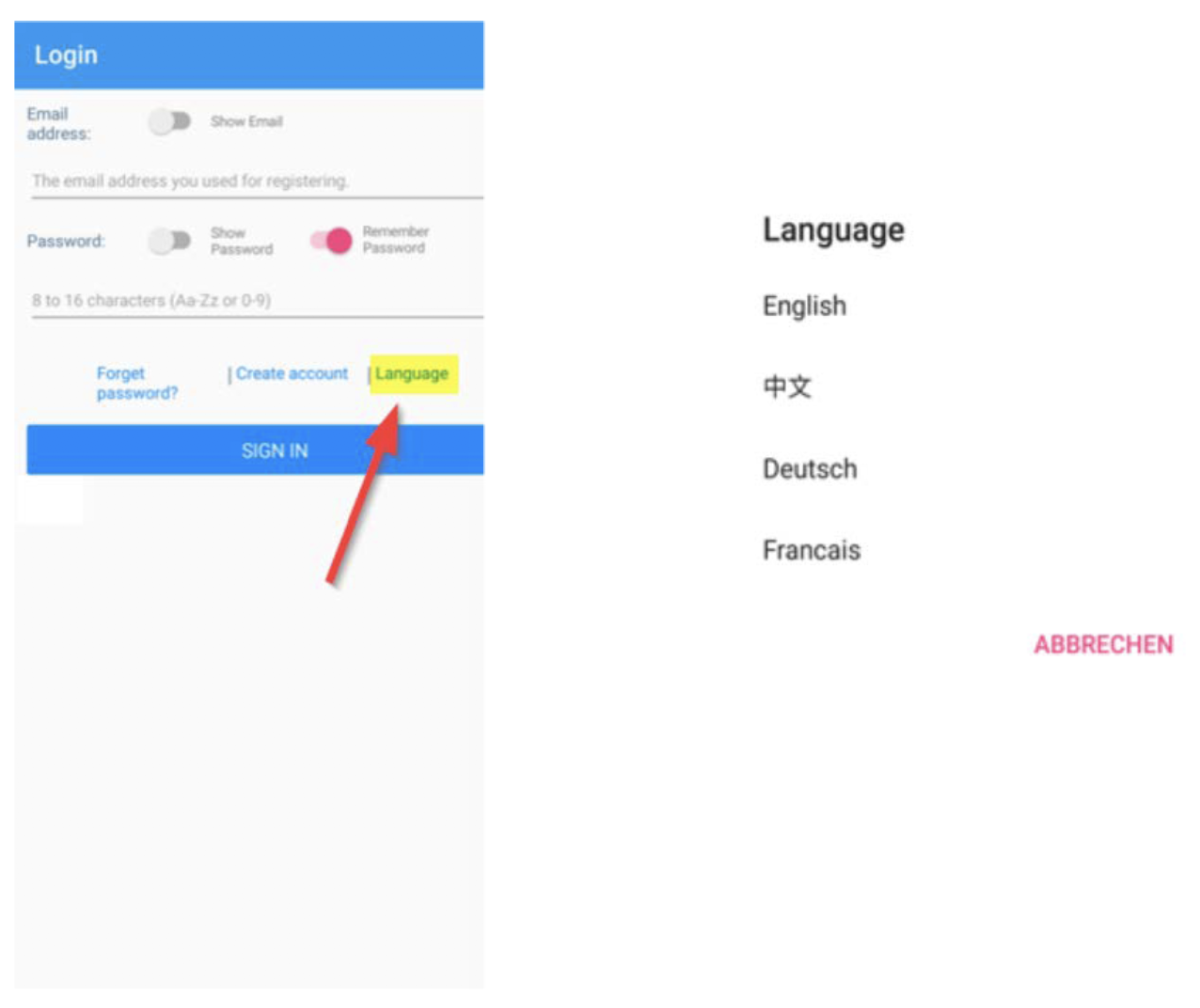
Wenn Sie ein Installateur sind, empfehlen wir die Registrierung und Inbetriebnahme mit der E-Mail-Adresse des Kunden.
Das Passwort kann vom Kunden jederzeit im MyDelta-Portal geändert werden.
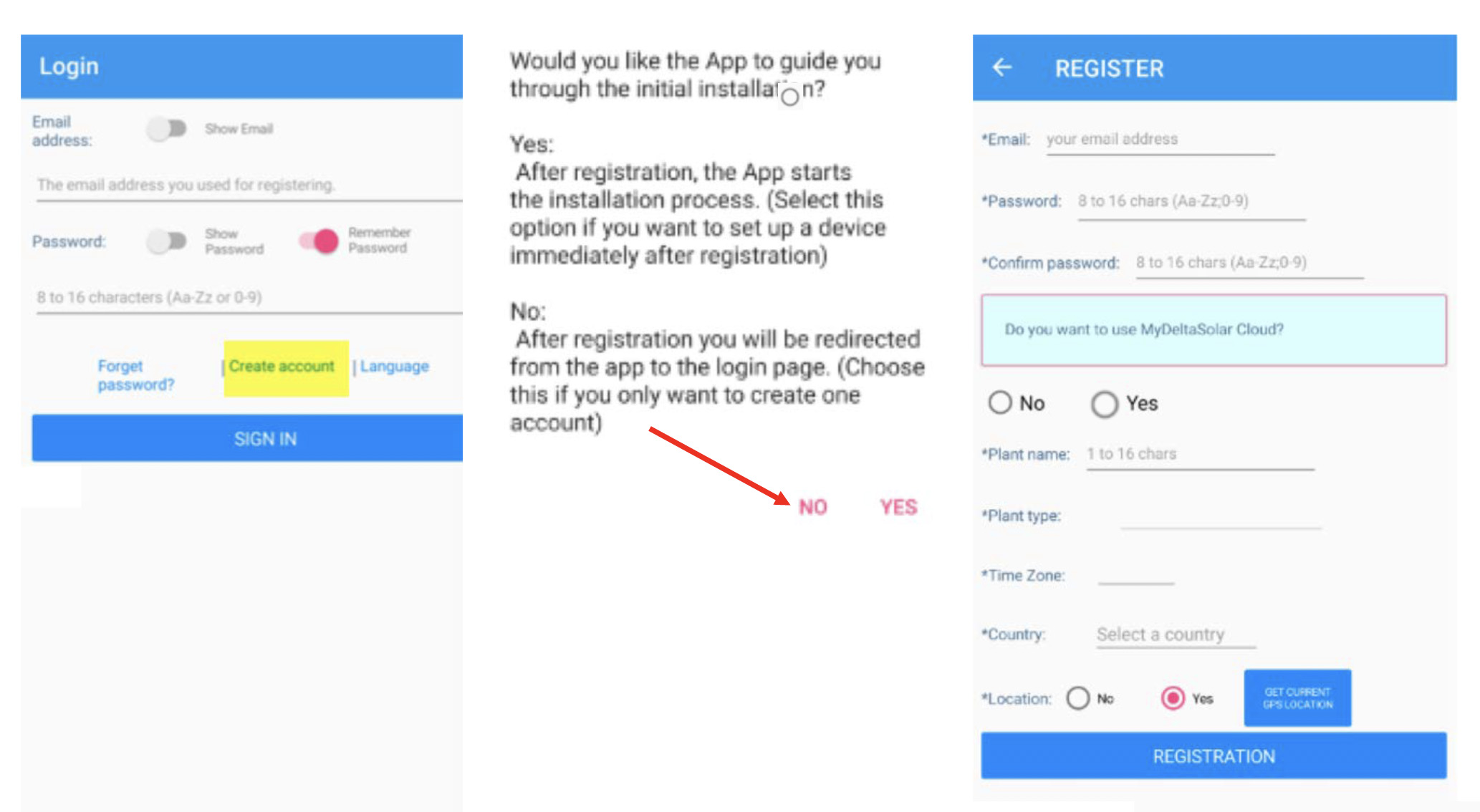
6. Inbetriebnahmeprozess in der App:
Laden Sie dieses Dokument herunter, und befolgen Sie die Anweisungen für die App auf Seite 27:
INBETRIEBNAHMEANWEISUNGEN HIER
Bitte wenden Sie sich bei Fragen hier an den Kundenservice von Delta.
Das Inbetriebnahmeverfahren gilt für: ALLE DELTA-WECHSELRICHTER
Für M70A und M125HV ohne Wi-Fi-Option wird die DSS-Inbetriebnahme empfohlen.
Um die entsprechenden Wechselrichter in Betrieb zu nehmen, benötigen Sie:

USB-zu-RS485-Adapter
Hinweis: Es kann jeder USB-zu-RS485-Adapter verwendet werden. Falls Sie keinen Adapter haben, wenden Sie sich an den Delta-Support unter support@solar-inverter.com, um einen Adapter zu erhalten.
1. Schließen Sie die RS485-Datenleitung des Wechselrichters an den Adapter an.
Hinweis: Trennen Sie das vorhandene Überwachungssystem zuerst.
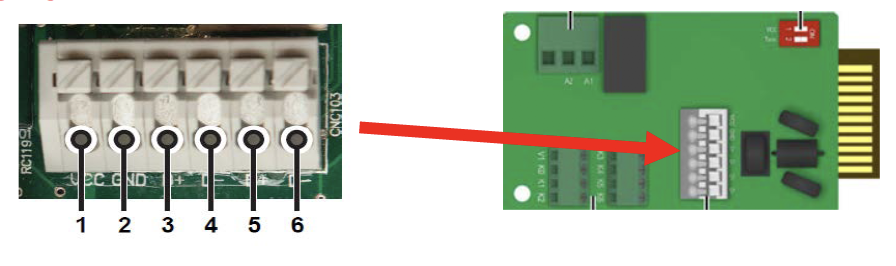
WR RS485-Anschluss 3 oder 5 zu RS485-Adapterverbindung A/D+
WR RS485-Anschluss 4 oder 6 zu RS485-Adapterverbindung B/D-

2. Schließen Sie den USB/RS485-Adapter an den Computer an, und erkennen Sie den belegten COM-Anschluss.
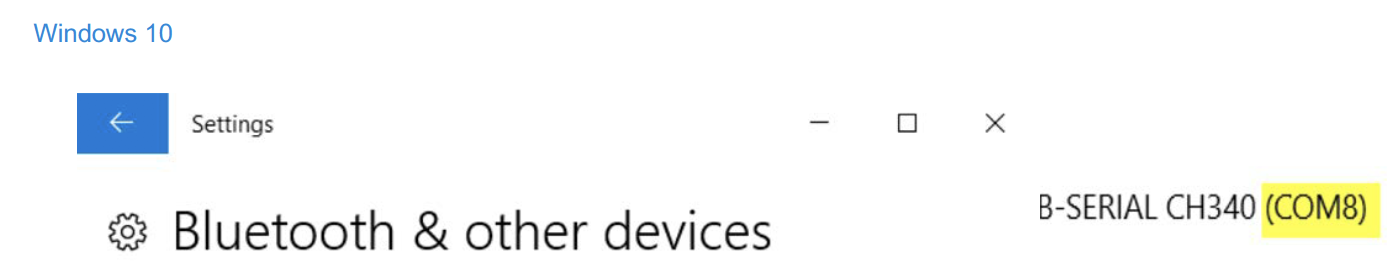
3. Starten Sie die DSS-Software auf Ihrem Laptop (den DSS-Download finden Sie hier).
Hinweis: Stellen Sie sicher, dass Sie über die neueste Firmware verfügen (die neuesten Firmware-Dateien können Sie hier herunterladen).
Laden Sie dieses Dokument herunter, und befolgen Sie die DSS -Anweisungen ab Seite 4:
ANWEISUNGEN ZUR DSS-APP FINDEN SIE HIER
Bitte wenden Sie sich bei Fragen hier an den Kundenservice von Delta.
Unsere Service-Mitarbeiter stehen Ihnen von Montag bis Freitag zwischen 8 und 17 Uhr MEZ zur Verfügung (außer an Feiertagen).
Unsere Support-E-Mail-Adresse für alle Länder lautet: solarsupport.emea@deltaww.com
Unsere Support-Telefonnummern für die einzelnen Länder sind nachfolgend aufgeführt.
Deutschland
0800 8009323 (Freecall aus Deutschland)
Frankreich
0800 919816 (Freecall aus Frankreich)
Schweiz
0800 838173 (Freecall aus der Schweiz)
Niederlande
0800 0221104 (Freecall aus den Niederlanden)
Belgien
0800 71135 (Freecall aus Belgien)
Andere EMEA-Länder
+49 7641 455-549